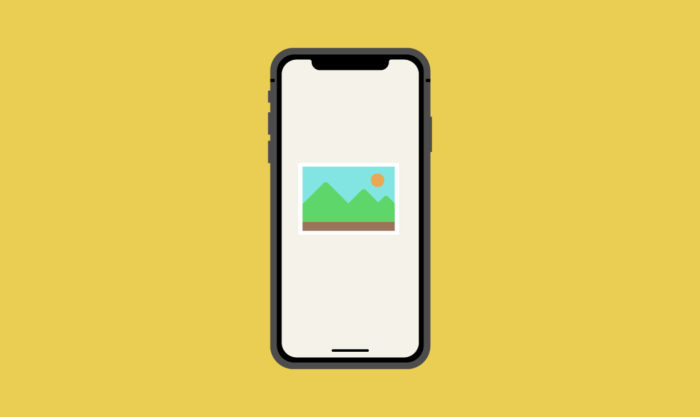サトリク
サトリク
今回は、アルバムから画像を取得して、その画像をImageViewに貼り付ける方法を紹介していきたいと思います。
やりたいこと
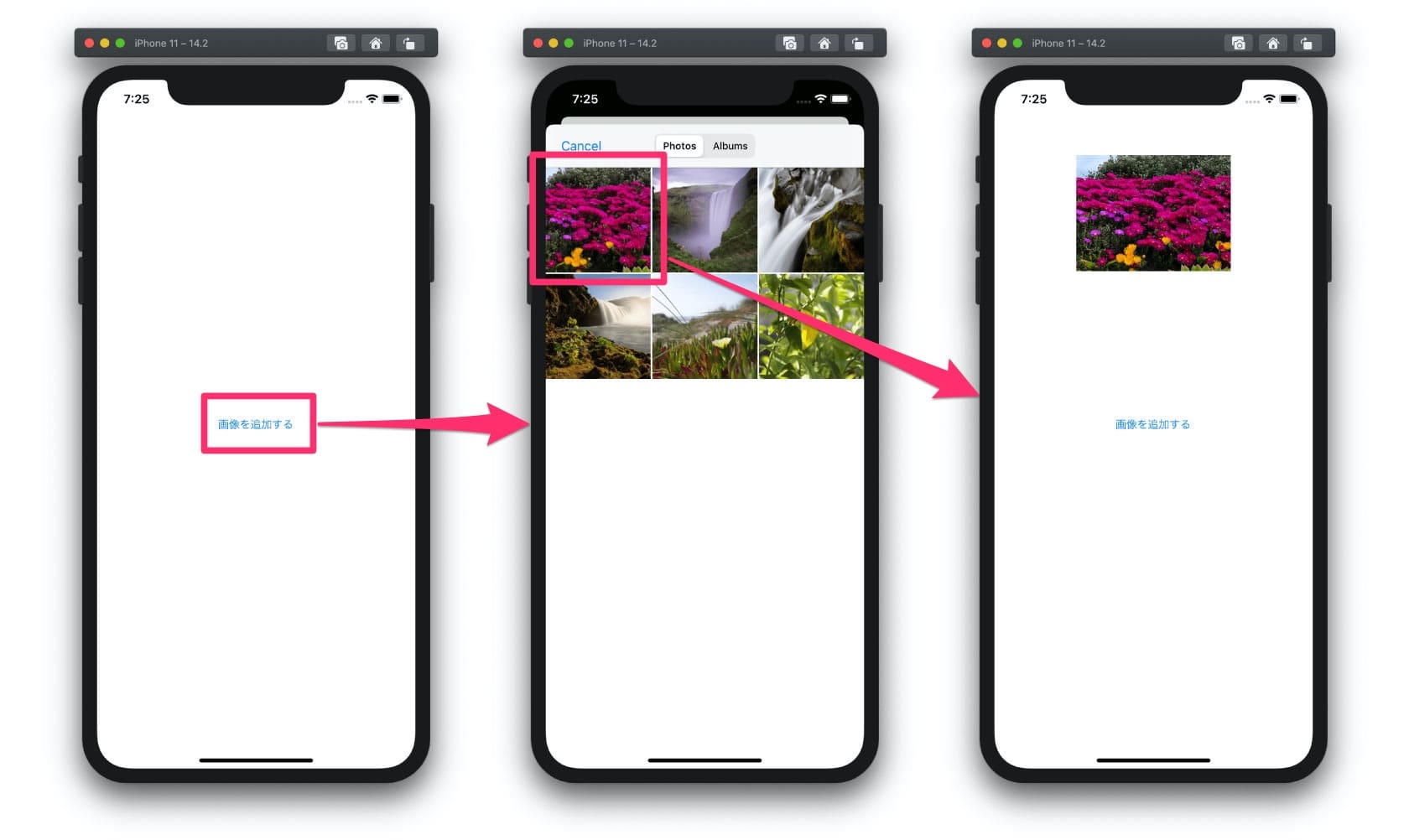
- 「画像を追加する」ボタンを押すと、アルバムを表示する
- アルバムで画像を選択すると、ImageViewに表示される
確認済動作環境
| Item | Version |
|---|---|
| Swift | 5.3.1 |
| Xcode | 12.2 |
画像のアルバムを取得(簡単に解説)
①:デリゲートを追加する
まずはアルバムを呼び出す機能を使うために、デリゲートします。
class ViewController:の行を以下のように変更してください。
class ViewController: UIViewController, UIImagePickerControllerDelegate, UINavigationControllerDelegate {
②:アルバムを呼び出す関数を追加する
以下のコードを追記してください。
func imagePickerController(_ picker: UIImagePickerController, didFinishPickingMediaWithInfo info: [UIImagePickerController.InfoKey : Any]) {
if let selectedImage = info[.originalImage] as? UIImage {
// imageView.image = selectedImage
}
self.dismiss(animated: true)
}
func imagePickerControllerDidCancel(_ picker: UIImagePickerController) {
self.dismiss(animated: true)
}
imageView.image = selectedImageで選択した画像をImageViewに代入できます。
③:②で作った関数を呼び出す。
ボタンのIBActionを作り、その中で以下のように呼び出しましょう。
@IBAction func addImageButtonAction(_ sender: Any) {
let picker = UIImagePickerController()
picker.sourceType = .photoLibrary
picker.delegate = self
present(picker, animated: true)
self.present(picker, animated: true)
}
これだけで、アルバムの取得ができます!
実際に手を動かしてやってみる
準備
STEP.1
プロジェクト作成
「Create a new Xcode project」 「App」 「InterfaceはStoryboard」で作成
STEP.2
オブジェクトを配置
- Main.storyboardに
ButtonとImageViewを配置 Buttonの名前を画像を追加するに変更- Autolayoutを適当につける
STEP.3
オブジェクトを紐付け
ImageViewをimageViewという名前で「Outlet」で紐付けButtonをaddImageButtonActionという名前で「Action」で紐付け
STEP.4
現在の状態
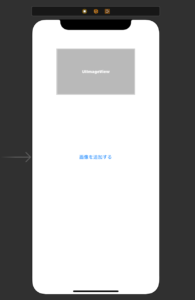
Storyboardはこのような状態です。
ViewController.swift
//
// ViewController.swift
// GetAlbum
//
// Created by RikutoSato on 2020/12/13.
//
import UIKit
class ViewController: UIViewController {
@IBOutlet weak var imageView: UIImageView!
override func viewDidLoad() {
super.viewDidLoad()
// Do any additional setup after loading the view.
}
@IBAction func addImageButtonAction(_ sender: Any) {
}
}
完了
ここまでが準備です。
アルバムを表示して画像を代入する方法
STEP.1
デリゲートを追加
class ViewController:の行を以下のように変更してください。
class ViewController: UIViewController, UIImagePickerControllerDelegate, UINavigationControllerDelegate {

STEP.2
関数を追加
以下のコードを追記してください。
func imagePickerController(_ picker: UIImagePickerController, didFinishPickingMediaWithInfo info: [UIImagePickerController.InfoKey : Any]) {
if let selectedImage = info[.originalImage] as? UIImage {
// imageView.image = selectedImage
}
self.dismiss(animated: true)
}
func imagePickerControllerDidCancel(_ picker: UIImagePickerController) {
self.dismiss(animated: true)
}
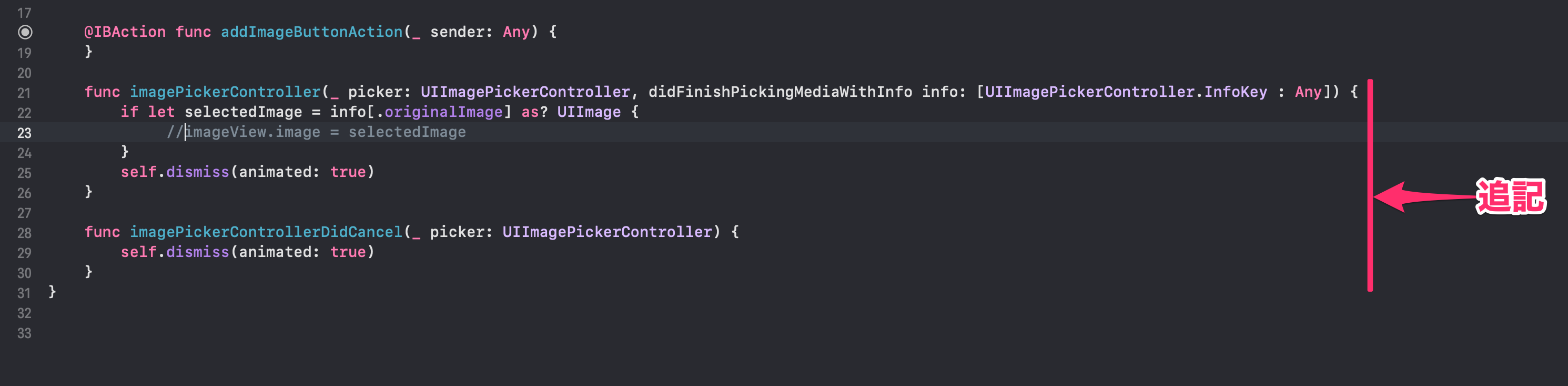
STEP.3
ボタンを押した時に呼び出す
@IBActionの中を以下のように追記してください。
@IBAction func addImageButtonAction(_ sender: Any) {
let picker = UIImagePickerController()
picker.sourceType = .photoLibrary
picker.delegate = self
present(picker, animated: true)
self.present(picker, animated: true)
}
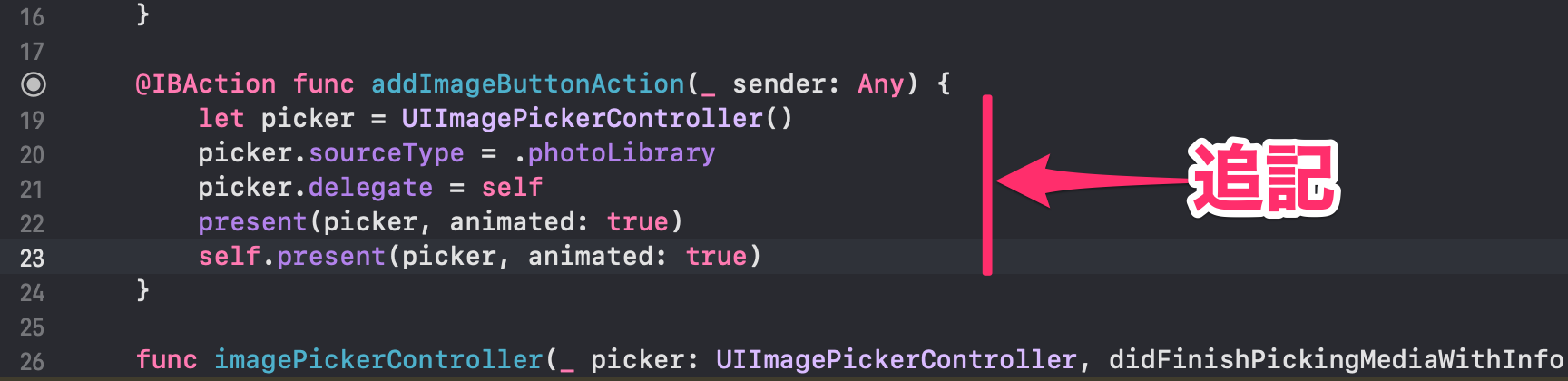
STEP.4
画像をImageViewに代入する
//imageView.image = selectedImageがコメントアウトされてますので、この//を消してください。
func imagePickerController(_ picker: UIImagePickerController, didFinishPickingMediaWithInfo info: [UIImagePickerController.InfoKey : Any]) {
if let selectedImage = info[.originalImage] as? UIImage {
imageView.image = selectedImage
}
self.dismiss(animated: true)
}

ここでimageViewに代入しています。
STEP.5
実行して確認
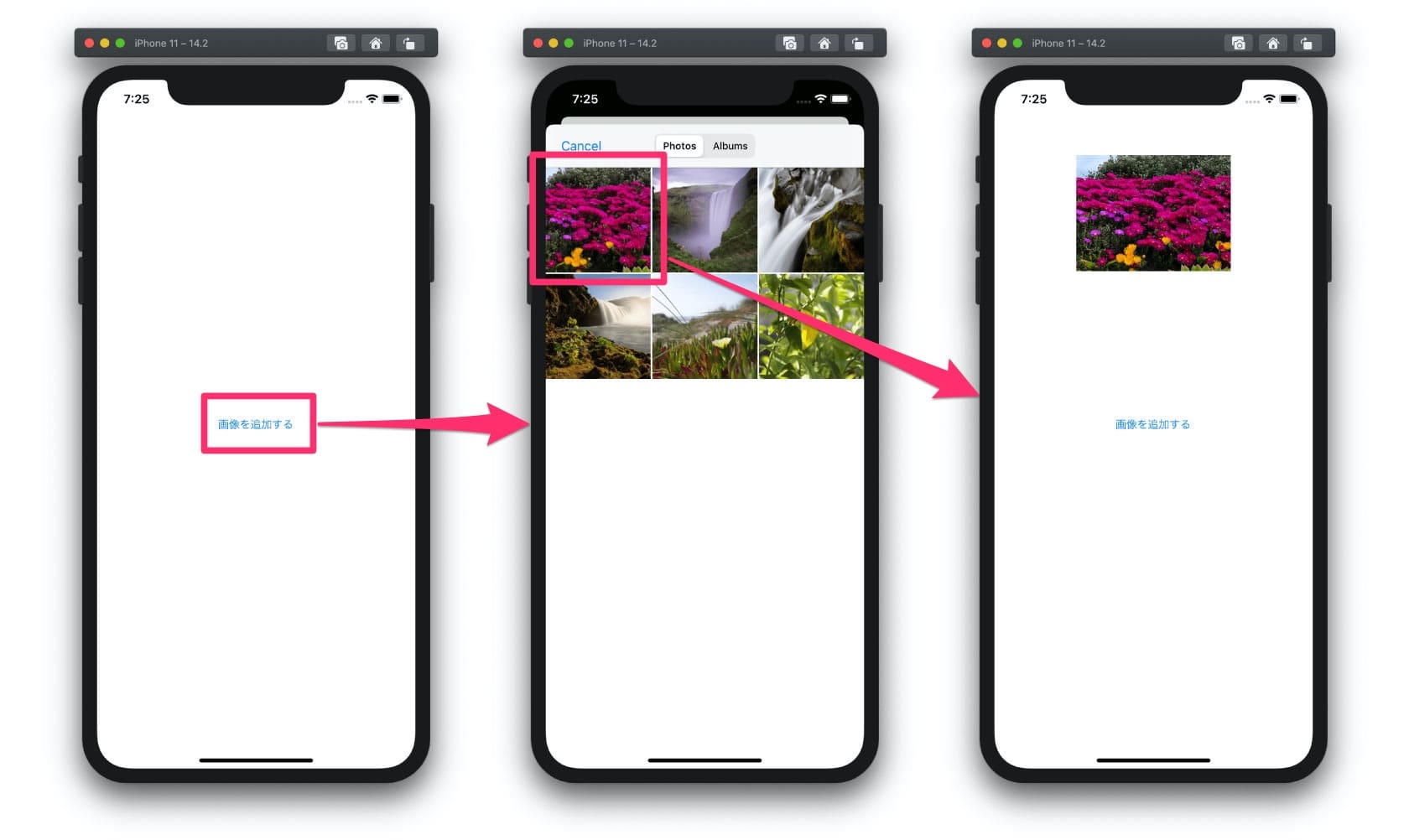
このようになればOKです!
完了
まとめ
ここまで、アルバムを取得して画像をImageViewに代入する方法を解説してきました。
他にもSwift、Xcodeの記事を書いていますので、他の記事もみてみてください。